win7怎么重装系统
- 分类:教程 回答于: 2016年10月14日 00:00:00
win7怎么重装系统?关于win7怎么重装系统,你清楚吗?对于win7怎么重装系统,怎么才能更好进行?现在就来看看win7怎么重装系统。
重装系统 可以有很多种方法来进行,但是这个因为大家在网上下载的系统很多都是ISO格式的,那么大家就可以在电脑上安装了虚拟光驱,用虚拟光驱来重装win7系统。
win7怎么重装系统前期准备:
1、 安装好虚拟光驱软件,如Daemon Tools。
2、 下载win7系统,大家自行在网站上找找。
win7怎么重装系统教程:
1、 打开安装好的Daemon Tools软件后,点击左下角的添加按钮,并且选择win7系统镜像进行一键系统安装iso镜像文件。

2、 win7系统镜像文件添加后是会出现在映像目录下的,然后就可以点击绿色三角形的载入按钮来开始win7系统重装了。
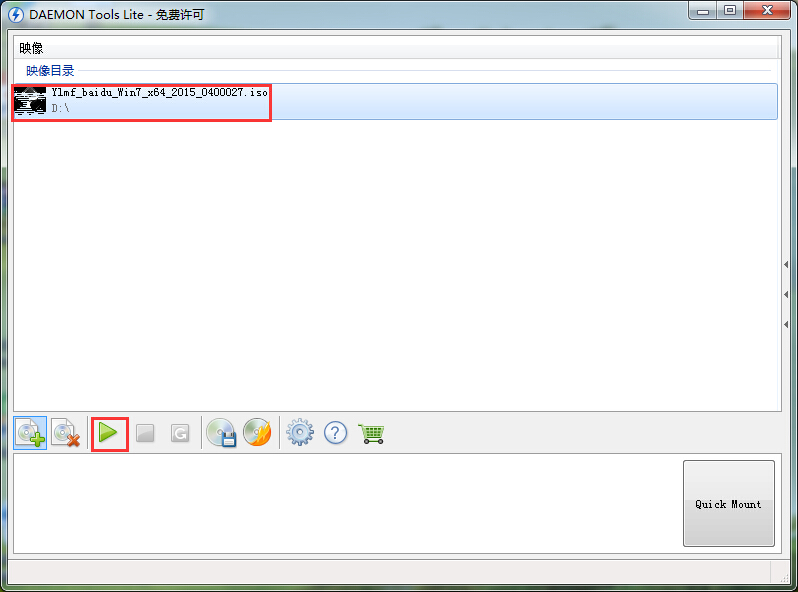
3、 播放后实际就跟光驱读盘一样的形式了。运行autorun.exe就会像光盘安装系统一样了。
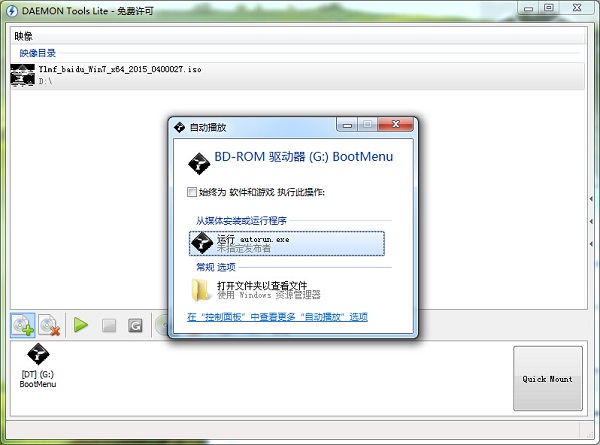
4、 运行后就是熟悉的win7系统安装界面了,接下来就会开始整个win7重装系统了。
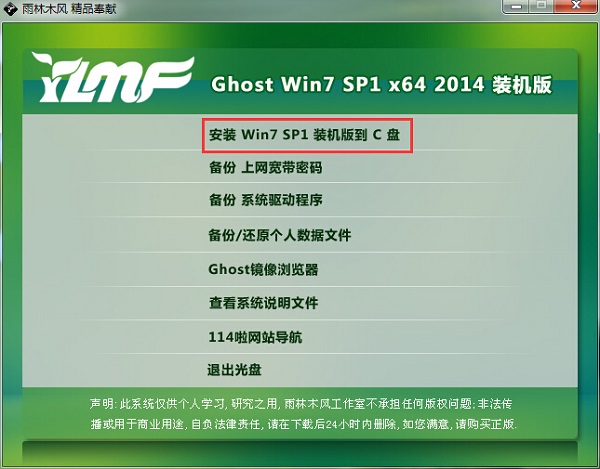
安装过程大抵是跟光盘安装或是U盘安装差不多的。假如你想更方便一键重装系统,可以使用小白一键重装系统来解决,具体可参考:windows7怎么重装系统 。

 有用
26
有用
26


 小白系统
小白系统


 1000
1000 1000
1000 1000
1000 1000
1000 1000
1000 1000
1000 1000
1000 1000
1000 1000
1000 1000
1000猜您喜欢
- u盘安装纯净版win7系统教程2016/10/24
- 系统盘重装系统步骤2023/03/04
- 小白一键重装系统可靠吗2022/11/26
- 简单几招教你电脑怎么查看网速..2020/09/15
- 金山一键重装系统win72016/10/24
- 目前主流的操作系统有哪些..2022/09/24
相关推荐
- 电脑系统怎么重装win7旗舰版..2022/04/25
- 教你怎么查看电脑配置2023/03/24
- 2021年显卡性能排名天梯图分享..2022/07/17
- bootmgr is missing 解決教程2022/02/21
- 一体机重装系统后无线网没有了怎么办..2023/01/02
- 玩游戏集成显卡和独立显卡哪个好..2021/11/13

















